Nessa tela é possível Criar e Gerenciar Contas, que tem a função de ativar os Módulos (Emissor, Recebimento, entre outros) que serão atribuídas as empresas que pertencerem a ela.
Exemplo da tela de Contas:
Pesquisa
Para facilitar o acesso às Contas, é possível realizar pesquisas pelo Nome da Conta, CNPJ Base e Nome da Empresa. A seguida, basta e clicar em Pesquisar.
Criar nova conta
As contas permitem ativar e desativar módulos (Emissão, Recebimento, entre ouros) específicos para uma empresa ou um grupo de empresas.
Acesse o link e veja como Criar Nova Conta no Monitor Oobj
Editar Conta
Após criar uma conta é possível editá-la para Alterar Nome da Conta, Ativar / Desativar Módulos, Adicionar / Remover Empresas, Adicionar / Remover Responsáveis, Cadastrar / Remover Aplicativos, Personalizar Monitor, Configurar Email SMTP para Envio e Configurar regra de entrega para o Recebimento de DF-e.
Para editar, clique no ícone ![]() , na coluna Opções, ao lado direito:
, na coluna Opções, ao lado direito:
Ao acessar a tela de edição de conta, terá visão semelhante a abaixo. Ao finalizar as alterações, clique em Salvar.
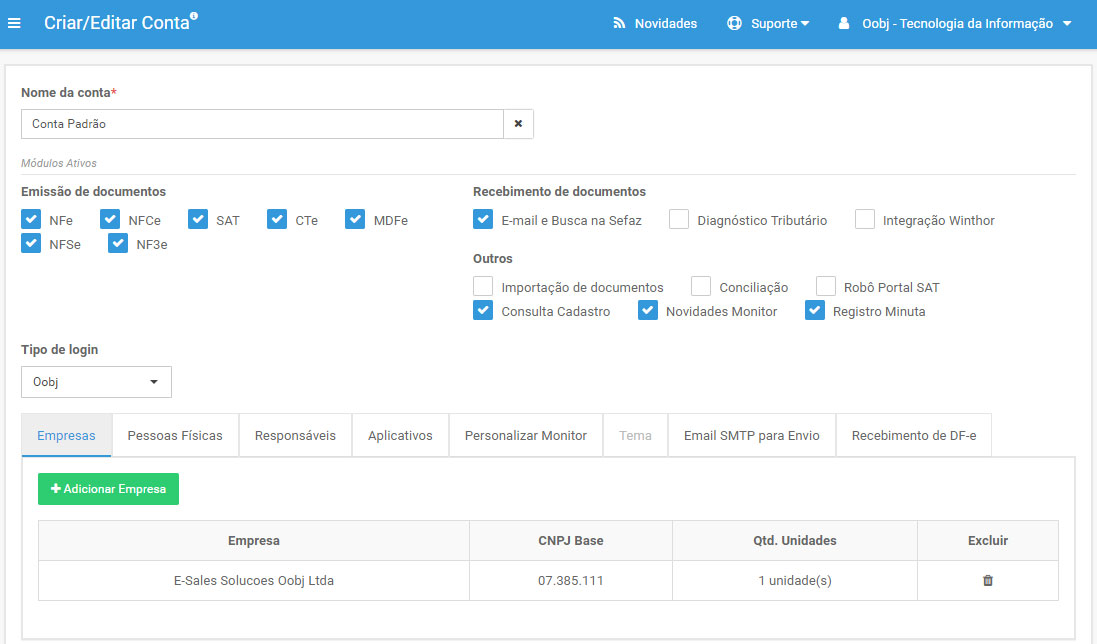
Nessa tela pode-se fazer algumas configurações, tais como: